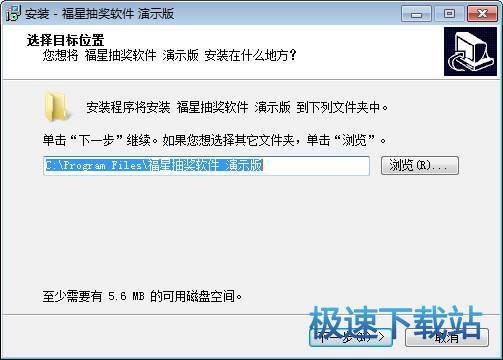福星抽奖软件公司年会晚会抽奖教程(2)
时间:2018-12-26 14:36:50 作者:Joe 浏览量:0
设置抽奖界面
奖项信息设置完成之后,我们就可以接着设置抽奖的界面。点击软件主界面左边功能分类中的界面和规则,打开抽奖界面和规则设置界面;

在这里我们可以设置抽奖的标题、背景、音乐、抽奖信息和是否允许重复中奖。我们可以直接在标题输入框中输入抽奖标题。接下来我们可以选择抽奖的背景。点击选择按钮,就可以打开文件浏览窗口,选择抽奖背景图片;

在抽奖背景图片选择窗口中,根据图片的存放路径,找到想要用作抽奖背景的图片。选中图片后点击打开,就可以将选中的图片导入成为抽奖背景图片;

我们还可以自定义设置抽奖背景音乐。设置抽奖背景音乐的方法和设置抽奖背景图片的方法是一样的,这里就不重复说明了;

开始抽象
抽奖设置完成之后,我们就可以开始进行抽奖了。点击软件主界面底部的抽奖按钮,开始打开抽奖界面进行抽奖;

进入抽奖界面。根据抽奖界面的提示,按空格键或者回车键继续,按Esc键退出。

正在进行抽奖;

抽奖完成,中奖人信息会以黄色高亮显示。软件还会在抽奖界面中显示中奖的名单,我们也可以在抽奖设置界面中查看抽奖结果名单;

关闭抽奖界面之后,我们可以在软件主界面的中奖名单中看到我们刚刚进行的抽奖活动的中奖名单。我们可以看到每一个奖项对应的奖品、中奖者和中奖时间;

软件支持将中奖结果导出到电脑本地。点击中奖名单顶部的导出按钮,就可以将中奖名单导出到电脑本地文件夹中;

这时候软件会打开中奖名单另存为窗口。软件会将中奖名单保存成Excel表格。在窗口中找到想要用来保存中奖名单文档的文件夹,打开文件夹。软件已经自动命名了Excel文档,我们也可以进行自定义命名。比较后点击保存,就可以将抽奖结果名单保存到指定的文件夹中了;

抽奖结果名单保存成功,这时候我们可以打开设置好用来保存抽奖结果Excel表格文档的文件夹,就可以在文件夹中看到我们使用福星抽奖软件进行抽奖之后导出到文件夹中的抽奖结果文档。

福星抽奖软件的使用方法就讲解道这里。感谢大家对本站的支持!
福星抽奖软件 1.0.13 共享版
- 软件性质:国产软件
- 授权方式:共享版
- 软件语言:简体中文
- 软件大小:4352 KB
- 下载次数:184 次
- 更新时间:2019/3/30 10:57:35
- 运行平台:WinXP,Win7,...
- 软件描述:福星抽奖软件是一款简洁大方的抽奖软件,可适用于年会抽奖,婚礼抽奖等众多场景。界面... [立即下载]
相关资讯
相关软件
- 怎么将网易云音乐缓存转换为MP3文件?
- 比特精灵下载BT种子BT电影教程
- 土豆聊天软件Potato Chat中文设置教程
- 怎么注册Potato Chat?土豆聊天注册账号教程...
- 浮云音频降噪软件对MP3降噪处理教程
- 英雄联盟官方助手登陆失败问题解决方法
- 蜜蜂剪辑添加视频特效教程
- 比特彗星下载BT种子电影教程
- 好图看看安装与卸载
- 豪迪QQ群发器发送好友使用方法介绍
- 生意专家教你如何做好短信营销
- 怎么使用有道云笔记APP收藏网页链接?
- 怎么在有道云笔记APP中添加文字笔记
- 怎么移除手机QQ导航栏中的QQ看点按钮?
- 怎么对PDF文档添加文字水印和图片水印?
- 批量向视频添加文字水印和图片水印教程
- APE Player播放APE音乐和转换格式教程
- 360桌面助手整理桌面图标及添加待办事项教程...
- Clavier Plus设置微信电脑版快捷键教程
- 易达精细进销存新增销售记录和商品信息教程...